高级字幕制作与特效全程
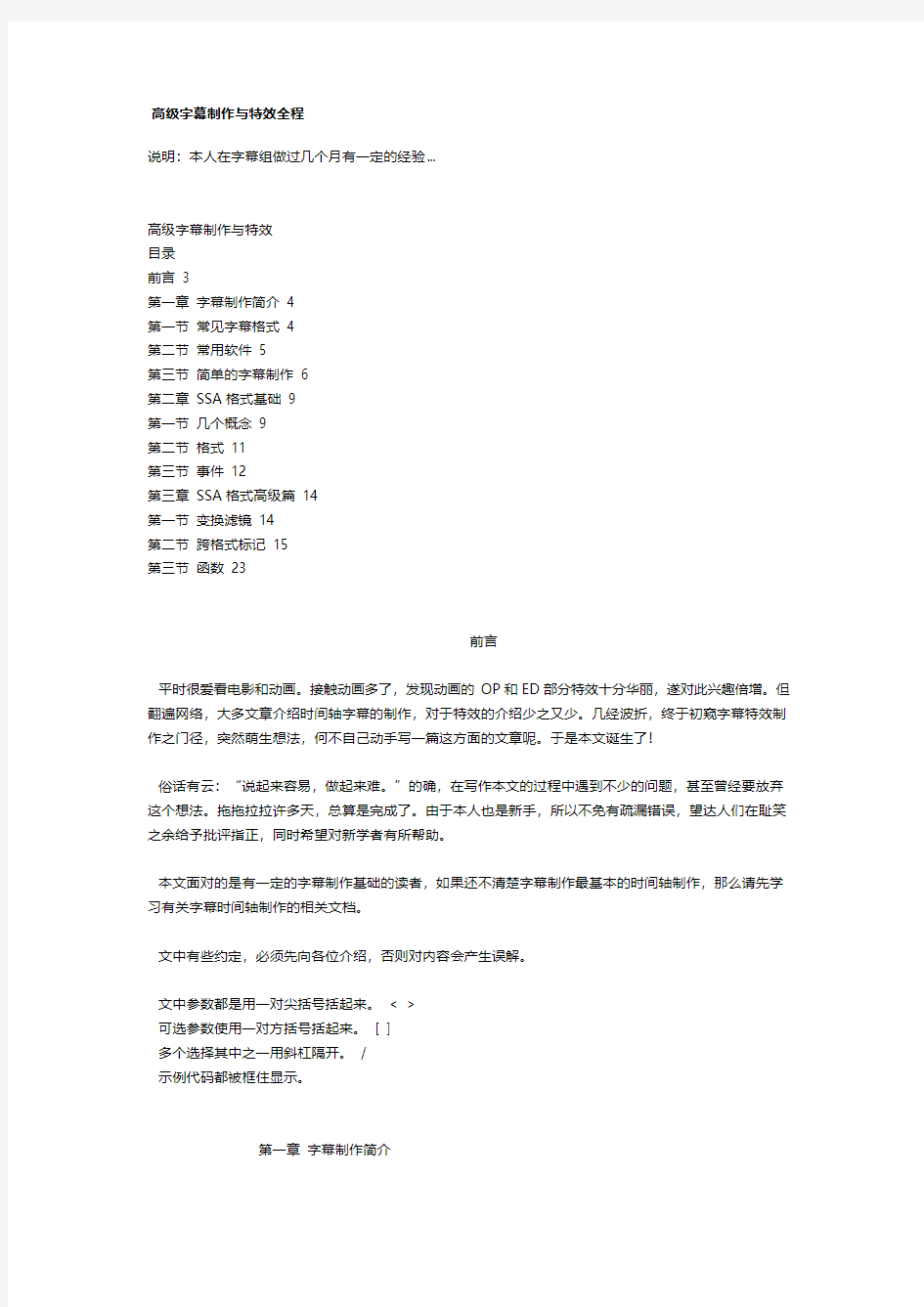
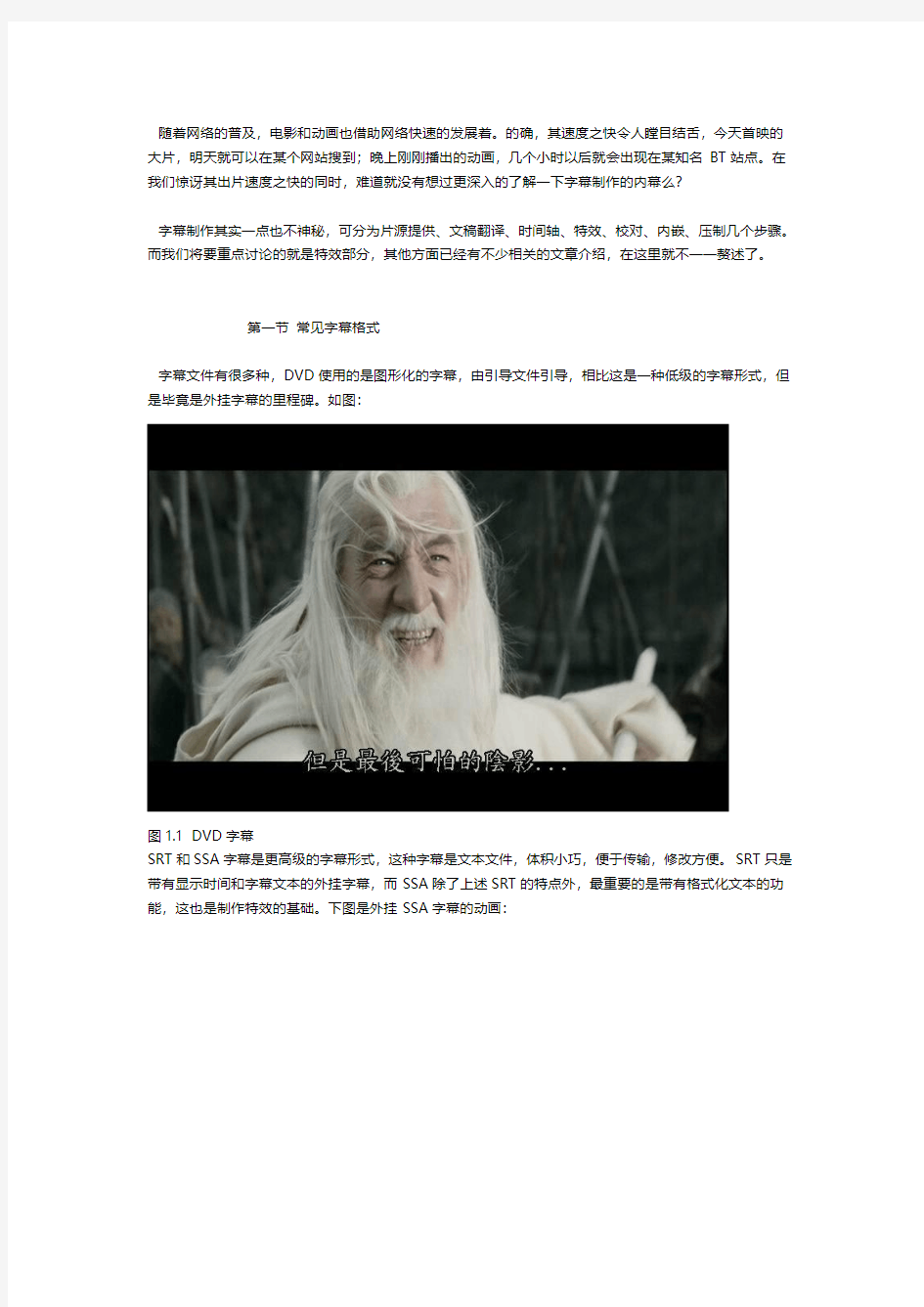
高级字幕制作与特效全程
说明:本人在字幕组做过几个月有一定的经验...
高级字幕制作与特效
目录
前言3
第一章字幕制作简介4
第一节常见字幕格式4
第二节常用软件5
第三节简单的字幕制作6
第二章SSA格式基础9
第一节几个概念9
第二节格式11
第三节事件12
第三章SSA格式高级篇14
第一节变换滤镜14
第二节跨格式标记15
第三节函数23
前言
平时很爱看电影和动画。接触动画多了,发现动画的OP和ED部分特效十分华丽,遂对此兴趣倍增。但翻遍网络,大多文章介绍时间轴字幕的制作,对于特效的介绍少之又少。几经波折,终于初窥字幕特效制作之门径,突然萌生想法,何不自己动手写一篇这方面的文章呢。于是本文诞生了!
俗话有云:“说起来容易,做起来难。”的确,在写作本文的过程中遇到不少的问题,甚至曾经要放弃这个想法。拖拖拉拉许多天,总算是完成了。由于本人也是新手,所以不免有疏漏错误,望达人们在耻笑之余给予批评指正,同时希望对新学者有所帮助。
本文面对的是有一定的字幕制作基础的读者,如果还不清楚字幕制作最基本的时间轴制作,那么请先学习有关字幕时间轴制作的相关文档。
文中有些约定,必须先向各位介绍,否则对内容会产生误解。
文中参数都是用一对尖括号括起来。< >
可选参数使用一对方括号括起来。[ ]
多个选择其中之一用斜杠隔开。/
示例代码都被框住显示。
第一章字幕制作简介
随着网络的普及,电影和动画也借助网络快速的发展着。的确,其速度之快令人瞠目结舌,今天首映的大片,明天就可以在某个网站搜到;晚上刚刚播出的动画,几个小时以后就会出现在某知名BT站点。在我们惊讶其出片速度之快的同时,难道就没有想过更深入的了解一下字幕制作的内幕么?
字幕制作其实一点也不神秘,可分为片源提供、文稿翻译、时间轴、特效、校对、内嵌、压制几个步骤。而我们将要重点讨论的就是特效部分,其他方面已经有不少相关的文章介绍,在这里就不一一赘述了。
第一节常见字幕格式
字幕文件有很多种,DVD使用的是图形化的字幕,由引导文件引导,相比这是一种低级的字幕形式,但是毕竟是外挂字幕的里程碑。如图:
图1.1 DVD字幕
SRT和SSA字幕是更高级的字幕形式,这种字幕是文本文件,体积小巧,便于传输,修改方便。SRT只是带有显示时间和字幕文本的外挂字幕,而SSA除了上述SRT的特点外,最重要的是带有格式化文本的功能,这也是制作特效的基础。下图是外挂SSA字幕的动画:
图1.2 SS A字幕
第二节常用软件
工预善其事,必先利其器。制作字幕就要准备好相应的软件。SubCreator和SubStationAlpha是两款常用的字幕制作编辑软件。有很多文章介绍SubCreator的使用方法,这里就不详细说明了,但是我们会在后续的学习中使用到。而SubStationAlpha的使用又涉及到许多关于SSA字幕格式的知识,所以我们
会慢慢的介绍这款软件。下图是SubStationAlpha的界面:
第三节简单的字幕制作
学习制作特效字幕之前,简单回顾一下一般字幕的制作方法。首先需要准备好一些东西:片源,翻译稿,S ubCreator软件。我以漫游制作的《魔法使的注意事项》第一话为例,简单叙述一下:
首先启动SubCreator,调入魔法使第一话的片源AVI文件和翻译文本,如图:
然后创建时间轴,校对保存成SSA文件格式。如图:
保存SSA文件的时候按照如下设置,字体选择黑体,字号15,四个颜色分别选择&Hffffff、&Hfcc4a5、&H000008和&H000008。这些颜色的表示使用的是十六进制表示法,格式是&H加上十六进制颜色值,颜色值共6位,以BBGGRR的顺序排列,即头两位表示蓝色色阶,中间表示绿色色阶,最后两位表示红色色阶。当然,也可以将十六进制颜色值转化为十进制值直接写入,不用加前面的&H。就SubCreator来说,通过颜色选择而自动生成的代码使用的是十进制的数值,但是为了方便将来手动编写代码,我建议使用十六进制表示法。十六进制表示颜色值的好处在于可以清晰的看出组成颜色所使用的三元色(光学三元色,即
红色、绿色、蓝色)之间的比例关系,甚至熟悉颜色编码的可以直接看出是什么颜色。其他的设置如图:
图1.6 保存成SSA文件
用记事本之类的文本编辑器打开刚刚生成的SSA字幕文件,会出现下面一些内容:
引用内容:
[][Script Info]
; This is a Sub Station Alpha v4 script.
; For Sub Station Alpha info and downloads,
; go to https://www.360docs.net/doc/8415332705.html,/
; or email kotus@https://www.360docs.net/doc/8415332705.html,
;
; Note: This file was saved by SubResync.
;
ScriptType: v4.00
Collisions: Normal
PlayResX: 384
PlayResY: 288
Timer: 100.0000
[V4 Styles]
Format: Name, Fontname, Fontsize, PrimaryColour, SecondaryColour, TertiaryColour, BackCol our, Bold, Italic, BorderStyle, Outline, Shadow, Alignment, MarginL, MarginR, MarginV, Alph aLevel, Encoding
; 正文字幕
Style: Default,simhei,15,&Hffffff,&Hfcc4a5,&H000008,&H000008,0,0,1,1,1,2,30,30,10,0,1
[Events]
Format: Marked, Start, End, Style, Name, MarginL, MarginR, MarginV, Effect, Text
Dialogue: Marked=0,0:02:27.50,0:02:31.00,Default,,0000,0000,0000,,这条街上的太阳已经死去Dialogue: Marked=0,0:02:31.00,0:02:33.60,Default,,0000,0000,0000,,天空又狭窄也没有深山Dialogue: Marked=0,0:02:34.40,0:02:37.20,Default,,0000,0000,0000,,映入眼帘的只有灰色的建筑物Dialogue: Marked=0,0:02:37.20,0:02:38.60,Default,,0000,0000,0000,,跟人来人往的人潮Dialogue: Marked=0,0:03:22.50,0:03:24.00,Default,,0000,0000,0000,,好痛
Dialogue: Marked=0,0:03:24.00,0:03:25.50,Default,,0000,0000,0000,,好痛…
Dialogue: Marked=0,0:03:25.50,0:03:26.10,Default,,0000,0000,0000,,你不要紧吗?
Dialogue: Marked=0,0:03:28.50,0:03:29.50,Default,,0000,0000,0000,,你受伤了吗?
Dialogue: Marked=0,0:03:34.20,0:03:35.40,Default,,0000,0000,0000,,你想到对面去吧Dialogue: Marked=0,0:03:37.60,0:03:38.60,Default,,0000,0000,0000,,那就跟我来吧
Dialogue: Marked=0,0:03:40.00,0:03:40.60,Default,,0000,0000,0000,,那个…
Dialogue: Marked=0,0:03:49.60,0:03:50.00,Default,,0000,0000,0000,,危险
Dialogue: Marked=0,0:03:57.60,0:03:59.00,Default,,0000,0000,0000,,那是怎么回事?Dialogue: Marked=0,0:03:59.00,0:04:02.10,Default,,0000,0000,0000,,怎么了?
Dialogue: Marked=0,0:04:02.10,0:04:04.80,Default,,0000,0000,0000,,骗人的吧
Dialogue: Marked=0,0:04:08.80,0:04:10.40,Default,,0000,0000,0000,,轻轻地放下轻轻地…Dialogue: Marked=0,0:04:23.00,0:04:25.50,Default,,0000,0000,0000,,我没想到车子会飞得那么高Dialogue: Marked=0,0:04:25.50,0:04:26.90,Default,,0000,0000,0000,,那是你做的吗?Dialogue: Marked=0,0:04:26.90,0:04:28.10,Default,,0000,0000,0000,,你是魔法使者吗?
我只是截取其中的一小部分作为例子显示出来,由于设置等等的不同,可能你自己所创建的文本与我的稍有差别,这都是正常的。以上就是SSA代码,我们制作的各种特效都是基于SSA格式代码完成的。也许看到这里你觉得头晕目眩,不知其所云,没有关系,从现在开始我们就慢慢接触这些怪怪的家伙。
现在,你可以先试一试效果,把字幕文件的名字改成片源的名字,当然扩展名是要区别开的。然后播放一下试试吧。注意:VobSub一定要保持最新的版本,不然一些特效甚至单纯的字幕都播放不出来。我推荐使用暴风影音,安装一个,一起解决字幕外挂、视频编码等问题。
附加说一点,由于每个人的SubCreator版本不同,可能生成的代码也不同,这一点是至关重要的,因为它意味着有些代码你必须手动编写进去。不要急,以后我们都是要手写的,没有什么好担心,静一静自己的大脑,开始奇妙的字幕制作旅途吧。
第二章SSA格式基础
在全面学习SSA代码编写特效之前,先介绍几个概念。SSA文件的结构正是由这些概念所组成的,在以后的SSA代码学习过程中,你会发现这些概念紧紧伴随你左右。本章简单的介绍了SSA文件的几个重要部分,对其中的信息部分和事件部分又做了进一步的讨论。结束本章的学习后,你将惊喜的发现,SSA文档已经去掉了神秘感,展现在你眼前的再也不是不知所云的天书了,并且你可以尝试着在上一章例子的基础上做一些改动,使得你的字幕看起来更加可爱。
第一节几个概念
SSA文档结构性很强,从上面的例子中可以看到,第一行有[Script Info]这样的文字。还有下面有[V4 Styles]和[Events]两行,凡是这种行开头用一对中括号括起来的文字都标识着SSA文档的一个部分。第一个概念,部分。SSA文档可以分成若干的部分,但是主要的部分只有两个。下面一一介绍。
[Script Info] 信息部分。这部分保存关于SSA代码脚本总信息。必须要放在SSA文档的首位。也是必不可少的一个部分。
[V4 Style] 格式部分。这部分定义制作字幕中所用到的格式类型。
[Events] 事件部分。这部分保存具体的字幕显示方式。
[Fonts] 字体部分。对于内嵌字体信息的定义。
[Graphics] 图像部分。对于内嵌图像信息的定义。
其中[Fonts]部分和[Graphics]部分一般不用,所以我就不费笔墨做过多的介绍,以后用到会做介绍的。一般的SSA文件由前三个部分所组成,尤其是格式定义和事件部分的完美结合,体现了SSA外挂字幕的格式自定义的特点。这样,又引申出另一个概念,格式。
引用内容:
[V4 Styles]
Format: Name, Fontname, Fontsize, PrimaryColour, SecondaryColour, TertiaryColour, BackColour, Bold, Italic, BorderStyle, Outline, Shadow, Alignment, MarginL, MarginR, MarginV, AlphaLevel, Encoding
Style: Default,simhei,15,&Hffffff,&Hfcc4a5,&H000008,&H000008,0,0,1,1,1,2,30,30,10,0,1
这段代码取自上一章我们使用SubCreator生成的SSA字幕文件,其中第三行由Style字样开始的就是定义格式,在同一个字幕文件中可以定义很多种类不同的格式,用于显示不同用途的字幕,比如可以定义专门显示字幕的主风格,然后再定义一个用来显示歌词文本的字幕格式,定义用来显示制作成员列表的字幕格式,定义用来显示免责声明的文本格式。但是无论怎样发挥你的聪明才智去定义五花八门的字幕格式,Default格式是必不可少的。在Style定义的格式中,规定了将来在事件部分中使用此格式的字体名称,字号等等各种各样的属性,Style定义字体的具体介绍会在第二节讲解。
定义了各种格式之后,就要实际应用到字幕显示中,这在事件部分[Events]中实现。好,介绍第三个概念,也是最重要的概念,事件。
引用内容:
[Events]
Format: Marked, Start, End, Style, Name, MarginL, MarginR, MarginV, Effect, Text
Dialogue: Marked=0,0:02:27.50,0:02:31.00,Default,,0000,0000,0000,,这条街上的太阳已经死去Dialogue: Marked=0,0:02:31.00,0:02:33.60,Default,,0000,0000,0000,,天空又狭窄也没有深山Dialogue: Marked=0,0:02:34.40,0:02:37.20,Default,,0000,0000,0000,,映入眼帘的只有灰色的建筑物Dialogue: Marked=0,0:02:37.20,0:02:38.60,Default,,0000,0000,0000,,跟人来人往的人潮
我截取了上一章生成的SSA文件一小部分事件代码。从[Events]标注开始的都是事件部分。发生在同一时间或者时间段内,具有相同或者极其相近属性的事情,称为事件。SSA规定了对话(Dialogue)事件、注释(Comment)事件、图片(Picture)事件、声音(Sound)事件、影片(Movie)事件和命令(Command)事件这样几类。这里我们只是使用了对话事件。从第三行开始,每一行的起始都是Dialogue标记,这就是对话事件。切记,每一个事件占用一行的文本,所以不能把同一个事件分成多行书写。在一般的字幕制作中,显示在一个画面的字幕正好对应一个对话事件,所以如果同时显示两行字幕的话,虽然想要使用双行显示,但是由于这两行文本是同时出现在同一个画面里面(即上面所提到的发生在同一个时间段内),而且都是主字幕(即具有相同的属性),应该属于同一个事件,而同一事件不能写成两行,所以输入的字幕文本不能加入回车换行。解决这类问题要用到跨格式标记(Style Override),后面会有大篇幅详细介绍。注释事件就是一个以分号为行首的文本,例如,我们在上面的例子中在默认的Default格式定义的下面加上一个说明其功能的注释:
引用内容:
[V4 Styles]
Format: Name, Fontname, Fontsize, PrimaryColour, SecondaryColour, TertiaryColour, BackColour, Bold, Italic, BorderStyle, Outline, Shadow, Alignment, MarginL, MarginR, MarginV, AlphaLevel, Encoding
;下面的格式定义了主字幕显示时候使用的字体风格
Style: Default,simhei,15,&Hffffff,&Hfcc4a5,&H000008,&H000008,0,0,1,1,1,2,30,30,10,0,1
其中第三行行首的分号表示本行后面的内容都是注释,注释在脚本执行的时候自动忽略。对于有编程经验的人来说,理解什么是注释并不困难。我们只不过是把C++语言中的符号“//”变成分号而已,不过不要忘记这一点。其他类型的事件在今后用到的时候再提起。
刚才我们讨论对话(Dialogue)事件的时候提到了跨格式标记(Style Override),先看下面的代码:
引用内容:
Dialogue:
Marked=0,0:01:21.70,0:01:30.00,Title,,0000,0000,0000,,{\pos(120,220)\fs28\fade(255,0,0,0,1000,1 600,1700)}{\t(1000,1500,,\1c&Hcdbe91&)}{\t(1500,2000,,\bord0)}{\t(1500,2000,,\1c&H000000&)} {\3c&Heef0b9&\t(2800,4200,,\bord3)}魔法使
Dialogue:
Marked=0,0:01:21.70,0:01:30.00,Title,,0000,0000,0000,,{\pos(175,220)\fs20\fade(255,0,0,0,1000,1 600,1700)}{\t(1000,1500,,\1c&Hcdbe91&)}{\t(1500,2000,,\bord0)}{\t(1500,2000,,\1c&H000000&)} {\3c&Heef0b9&\t(2800,4200,,\bord3)}的
Dialogue:
Marked=0,0:01:21.70,0:01:30.00,Title,,0000,0000,0000,,{\pos(140,251)\fs30\fade(255,0,0,0,1000,1 600,1700)}{\t(1000,1500,,\1c&Hcdbe91&)}{\t(1500,2000,,\bord0)}{\t(1500,2000,,\1c&H000000&)} {\3c&Heef0b9&\t(2800,4200,,\bord3)}注意事项
我们刚刚介绍了事件(Events)的概念,这三行代码正好就是对话(Dialogue)事件。可以看出来这里的对话事件和前面的有所不同,注意每行最后一个逗号后面的文本:
引用内容:
{\pos(120,220)\fs28\fade(255,0,0,0,1000,1600,1700)}{\t(1000,1500,,\1c&Hcdbe91&)}{\t(1500,200 0,,\bord0)}{\t(1500,2000,,\1c&H000000&)}{\3c&Heef0b9&\t(2800,4200,,\bord3)}魔法使
{\pos(175,220)\fs20\fade(255,0,0,0,1000,1600,1700)}{\t(1000,1500,,\1c&Hcdbe91&)}{\t(1500,200 0,,\bord0)}{\t(1500,2000,,\1c&H000000&)}{\3c&Heef0b9&\t(2800,4200,,\bord3)}的
{\pos(140,251)\fs30\fade(255,0,0,0,1000,1600,1700)}{\t(1000,1500,,\1c&Hcdbe91&)}{\t(1500,200 0,,\bord0)}{\t(1500,2000,,\1c&H000000&)}{\3c&Heef0b9&\t(2800,4200,,\bord3)}注意事项
和刚才我们自己编写的纯文本并不一样,增加了很多奇奇怪怪的东西,这些就是跨格式标记(Style Override)代码,这里的代码使用了漫游提供的《魔法使的注意事项》中动画名称显示特效的代码,我们把它添加在自己创建的SSA文件中的[Events]部分里面。至于代码是怎样起作用的,以及如何使用代码,不要急,心急吃不了热豆腐。
总结一下,我们介绍了几个概念,也许现在你对于这些概念还是一头雾水,没有关系,头脑里有个大概的印象就可以了,我们一步一步来。简单重复一遍,SSA文件分为[Style Info]信息部分、[V4 Stlye]格式部分、[Events]事件部分等;格式部分中以Style为行首标记一行文本定义了一种风格的字幕格式,我们可以定义很多种格式,但是必须有Default格式;[Events]中以Dialogue为行首的一行文本是一个对话事件,用来显示字幕,以分号为行首的是注释,脚本执行的时候会忽略;高级字幕格式设置需要使用被称作跨格式标记(Style Override)的代码。记住它!
第二节格式
我们在本章第一节介绍了格式的有关概念,我们认识到格式是对字幕风格的定义。具体的定义方法我们还不了解,只能使用SubCreator生成代码,下面我们将自己创建新的格式。首先我们学习格式的定义方法,介绍定义格式的各个字段及其功能,然后我们利用第一章的例子手动添加新的字幕格式。
字幕格式的定义很简单,在[V4 Style]下一行写入Format字样,表示这是格式的内容先看例子:
引用内容:
Format: Name, Fontname, Fontsize, PrimaryColour, SecondaryColour, TertiaryColour, BackColour, Bold, Italic, BorderStyle, Outline, Shadow, Alignment, MarginL, MarginR, MarginV, AlphaLevel, Encoding
Format:表示定义格式的内容。这里的冒号不能省略。这一行必须紧跟在[V4 Style]之后,要在所有以Style:开始的格式定义之前,这样脚本中定义的格式才能被正确识别。冒号之后跟着若干字段,每个字段之间用逗号分隔。这些字段的名字是规定好的,不能随意改变,所以在书写的时候一定要保证正确拼写所有的字段。字段的顺序就是下面定义格式所使用的顺序。在定义格式之前,必须了解每个字段的含义。
Name 定义格式的名称。比如叫做“SubFont”,表示主字幕所使用的格式。注意的事情:叫做“SubFont”和“subfont”名字的表示不同的格式,也就是说这个字段是区分大小写。前面介绍过,无
论SSA文件可以定义多少个格式,但是必须有Default格式,这个“Default”就是格式的名称。所以第一个格式的名字总是Default。
Fontname 使用的字体。比如“Verdana”,表示字幕使用这种字体,一般使用中文字体的时候可能你会输入“黑体”或者“楷体_GB2312”这样的文字,但是我建议使用字体本身的英文标识比较好,比如“SimHei”。这个字段同样区分大小写。
Fontsize 字体大小。通常是一个数字。比如“12”,表示12号字体,如果前面所说的Fontname字段使用的是宋体,那就表示宋体12号。
PrimaryColour 原始颜色。我们在第一章创建字幕文件的时候讲过用十进制和十六进制表示颜色的方法,同样,这里也可以这样表示颜色。使用长整型的十进制数字或者使用八个字节(我们以前提到的六个字节表示十六进制颜色值,再加上&H这两个字节表示这是一个十六进制数字)的十六进制数字表示颜色。我再一次推荐使用十六进制表示颜色,在以后的学习中你会发现它的好处。这个颜色表示字幕使用的主要颜色。
SecondaryColour 第二颜色。当字幕变换颜色与原始颜色冲突时显示这个颜色。最常用的例子是卡拉OK的字体变色效果,有时候制作标题效果时候也会用到。
TertiaryColour 第三颜色。当字幕变换颜色与原始颜色和第二颜色冲突时显示这个颜色。第三颜色即为轮廓线颜色,当使用轮廓线的时候,其颜色取决于此值。
BackColour 背景颜色。当使用轮廓和阴影时,这个颜色就表示轮廓和阴影的颜色。一般来说,轮廓能够正常表示出这个颜色,而阴影颜色稍微暗一些。
Bold 加粗。决定是否加粗字体。1表示加粗,0表示不加粗。
Italic 倾斜。决定是否倾斜字体。1表示倾斜,0表示不倾斜。
BorderStyle 边框样式。1表示使用字体轮廓和阴影,3表示用一个矩形做字幕的背景。如果使用矩形做为字幕的背景,背景颜色就是BackColour字段定义的颜色。
Outline 轮廓量。范围在0到4之间,单位是像素。
Shadow 阴影量。数值设置和轮廓一样。注意一个细节,如果你不想使用边框样式,可以将其设置成1,即用字体轮廓和阴影,然后将Outline和Shadow都设置为0即可。
Alignment 字幕位置。共有九个数字可供设置,每个数字代表一个位置:1、底部左对齐;2、底部居中;
3、底部右对齐;5、顶部左对齐;6、顶部居中;7、顶部右对齐;9、中部左对齐;10、中部居中;11、中部右对齐。有个简单的记忆方法:1表示左对齐,2表示居中,3表示右对齐,在此基础上加4表示字幕在顶部,加8表示在中部。例如顶部居中是6,即(居中)2+(顶部)4=(顶部居中)6。
MarginL 左边距。设定字幕距离屏幕最左端的空白宽度,单位是像素。
MarginR 右边距。设定字幕距离屏幕最右端的空白宽度,单位是像素。
MarginV 垂直边距。依据字幕所在位置不同而含义有所不一。当字幕在底部时,表示字幕距离屏幕最底端的空白高度;当字幕在顶部时,表示字幕距离屏幕最顶端的空白高度;当字幕在中部时,这个字段所定义的数值忽略不计,字母将被垂直居中显示。单位是像素。
AlphaLevel 透明值。这个字段本来用于设置字幕的透明度,但是SSA中并没有真正使用,所以一般我们都是设置为0。
Encoding 编码。用于文本的编码,英语使用0,简体中文使用134。如果不能确定使用的编码,建议都设置为0。
定义格式的时候要以Style:开头,后面按照每个字段的顺序设置相应的值。下面我们添加一个新的格式,用来显示动画的主标题。格式的名称叫做Title,使用宋体(simsun)24号字,加粗不倾斜,原始颜色和第二颜色都使用白色,第三颜色使用纯红色,背景颜色代码&Hcdbe91,使用字体轮廓和阴影,宽度分别是3和1,字幕要求底部居中,左右边距都是30像素,距屏幕底部5像素,使用简体中文编码。按照书写格式,应该是这样的:
引用内容:
; 标题
Style: Title,simsun,24,&Hffffff,&Hffffff,&H0000ff,&Hcdbe91,0,0,1,3,1,2,30,30,5,0,1
把它加入到[V4 Style]部分中Default格式的下面,这样一个新的格式就定义成功了。我们练习一下这部分的内容,分别定义几个新的格式,并添加到你的SSA文件中,我们将在以后的学习过程中用到这些定义的格式:
引用内容:
; 日文歌词
Style:SongJap,MS PGothic,12,&HFFFFFF,&Hffffff,&H000000,&H008080,0,0,1,2,3,6,30,30,0,0,0
; 歌词罗马注音
Style:SongRom,Comic Sans MS,14,&Hff5000,&Hffffff,&H00ff00,&Haaccff,0,0,1,2,2,6,30,30,0,0,0 ; 中文歌词
Style:SongChn,simhei,14,&H00ffff,&Hffffff,&H0000ff,&Hff8000,0,0,1,2,3,2,30,30,5,0,134
注意,我们在日文歌词这个格式中使用了MS PGothic字体,这是日文字体,一般并不存在于中文操作系统的计算机上,需要额外的下载。XP的多国语言和Office的日语支持都会自动安装这种字体。
第三节事件
事件包含了字幕的文本,显示时间,使用的字幕格式等内容,这里仅介绍对话(Dialogue)事件。前面介绍过,[Events]标签下一行紧跟着事件格式的定义,我们具体介绍定义的方法和内容。然后生成几个新的事件,练习所学过的内容。先看看事件格式的定义:
引用内容:
Format: Marked, Start, End, Style, Name, MarginL, MarginR, MarginV, Effect, Text
和字幕格式的定义一样,事件格式的定义也是以Format:开始的,这里的冒号不可省略。后面是若干字段,字段之间用逗号分隔。字段的拼写必须正确,否则将无法正确执行SSA文件脚本。使用事件的时候必须按照这个定义的顺序写入事件各个字段的具体值,开头以具体的事件类型加冒号开头,例如加入新的字幕事件,就以Dialogue:开头。具体介绍各个字段的含义:
Marked 标记。Maked=0表示不被标注;Maked=1表示被标注。通常使用Maked=0。
Start 字幕起始时间。格式是h:mm:ss:xx。h是小时,m是分,s是秒,x是百分秒。例如:0:02:23:45表示这个事件从2分23秒450毫秒的地方开始。有时候习惯把百分秒和秒写到一起,中间用小数点隔开,所以0:02:23.45也是正确的。注意,小时只能是一位数字。
End 字幕终结事件。格式同起始时间。小时只能是一位数字。
Style 字幕格式。当前字幕所使用的格式。我们在上一节中讲到的格式就是在这里使用,输入格式的名称(Name)字段即表示使用该格式。例如,我们使用前面定义的标题格式,那么这里输入Title。
Name 字幕名称。专门标注事件的标识符,一般情况下这项省略不添,但是跟在它后面的逗号不可省略。MarginL 左边距。格式:dddd,d表示一位数字。如果全部为0,则使用Style中定义的左边距。否则
优先使用当前定义的左边距。
MarginR 右边距。使用方法同左边距。
MarginV 垂直边距。使用方法同左边距。
Effect 变换效果。留空表示不使用任何效果,但是后面的逗号不能省略。或者使用SSA规定的几个效果滤镜,详细的效果使用方法会在稍后讲解。
Text 字幕文本。真正用于在屏幕上显示字幕的文本,由于前面已经有九个逗号存在,所以此后的字符串都被认为是文本,当然也包括逗号。字幕换行可以使用\n,也可以在字幕文本中使用跨格式标记(Style Override)代码。
我们先练习一下刚刚讲述的内容,在片子(今后如果不作特别说明,片子指《魔法使的注意事项》第一话片源,字幕文件指第一章创建并在以后不断完善的字幕)的1分40到2分20之间添加一行字幕。我们的字幕还要用新的叫做Shiner的格式。在字幕文件中加入下面内容,先看代码:
引用内容:
……
[V4 Style]
……
; 自定义格式
Style: Shiner,simhei,15,&Hffffff,&Hff00ff,&H0000ff,&Hcdbe91,0,0,1,2,2,6,10,10,5,0,134 [Events]
……
Dialogue: Makerd=0,0:01:40.00,0:02:20.00,Shiner,,0000,0000,0000,,字幕显示测试
……
根据所学的内容,我们应该能够看懂上面代码的意思。首先我们创建了名为Shiner的字幕格式,使用黑体15号字,原始颜色白色,第二颜色纯紫色,第三颜色纯红色,背景颜色石青色,文字加粗不倾斜,使用字体轮廓和阴影效果,轮廓和阴影宽都为2像素,字幕顶部居中显示,左右边距均为10像素,距屏幕顶部5像素,简体中文编码。然后我们在事件部分中添加了一个新的对话事件,从1分40显示到2分20结束,使用刚才定义的Shiner格式,使用默认的左右边距和垂直边距,显示的字幕是“字幕显示测试”。保存SSA文件,运行播放器看到,在我们规定的时间内,字幕正确地显示在屏幕上,各种效果和设置的完全一样。如图:
图2.1 自定义字幕效果
第三章SSA格式高级篇
SSA做字幕特效主要依靠其变换滤镜和跨格式标记代码实现的,我们终于进入到SSA的核心部分进行深入的学习,有了前面的知识做基础,就很容易掌握特效的制作方法。
第一节变换滤镜
变换滤镜是上一章事件中介绍的内容,属于事件的一个字段。变换滤镜(Effect)字段留空表示不使用任何的变换效果,也可以设置为SSA指定的几种滤镜效果。下面分别介绍:
Karaoke 卡拉OK滤镜。使用此滤镜可以使字幕在一个时间内被连续匀速的高亮显示。显示前的字幕使用第二颜色,高亮后的字幕使用原色颜色。控制速度在Text字段中实现,使用{\K
引用内容:
Dialogue: Makerd=0,0:01:40.00,0:02:20.00,Shiner,,0000,0000,0000,Karaoke,{\K100}字幕显示测试我们还是使用上一章添加的那个事件,其他字段不变,在Effect字段的位置写入Karaoke,表示使用卡
拉OK滤镜,在Text字段开始部分加入{\K100},表示卡拉OK效果的速度,其中100是具体的速度,数值约小,速度越快,数值越大,速度越慢。我们运行播放器看一下实际的效果:
图2.2 Karaoke滤镜演示效果
Karaoke滤镜在实际运用当中并不常见,而且在高级SSA格式中已经被淘汰。使用此滤镜制作卡拉OK效果也并不理想,最关键的原因是这个滤镜带来的渐变效果是匀速的!绝大多数歌曲中歌词显示的速度都是不一致的,我们不能使用它创建歌词中的卡拉OK效果。
Scroll up;y1;y2;delay[;fadeawayheight] 向上滚动。Scroll up是带有参数的滤镜,其参数紧跟在Scroll up之后,以分号分隔。y1和y2参数表示在垂直位置滚动的范围,单位是像素,y1与y2的大小关系无所谓,只要标清楚滚动时最低位置的像素和最高位置的像素即可,需要注意,屏幕顶端的垂直位置是0,然后向下坐标值增大,类似于笛卡尔坐标系的第四象限,只不过y值是正整数。delay参数表示垂直滚动的速度,范围从0到1000,数值越大速度越慢,数值越小,速度越快,当数值为0的时候,移动的速度非常快,可以说是一闪而过。fadeawayheight是个可选参数,表示字幕在边缘透明的效果,数值越大,透明效果越强烈。需要注意,有些编译器并不支持透明值这个参数,不过好在我们的VobSub支持,这样就足够了。我们写一行利用Scroll up滤镜显示的字幕:
引用内容:
Dialogue: Makerd=0,0:01:40.00,0:02:20.00,Shiner,,0000,0000,0000,Scroll up;40;280;60;50,字幕显示测试
可以看出,这个例子只是把Karaoke滤镜的例子改了一下。滚动范围从280开始向上到40,速度60,透明度50。由于这种效果静态图片难以呈现,所以我就不截图了,大家可以自己打开播放器试着看看效果。
Scroll down;y1;y2;delay[;fadeawayheight] 向下滚动。使用方法和向上滚动一样。
Banner;delay[;direction][;fadeawaywidth] 水平滚动。delay表示滚动的速度。direction是可选参数,表示滚动的方向,0表示从右向左滚动,1表示从左向右滚动。fadeawaywidth也是可选参数,表示字幕在边界的透明度。Banner滤镜最常见的例子就是动画中的免责信息。动画制作字幕组一般都会在动画的OP结束之后,在屏幕顶部显示一行免责信息,我们稍微修改一下Scroll up的例子就可以实现这个效果:
引用内容:
Dialogue: Makerd=0,0:01:40.00,0:02:20.00,Shiner,,0000,0000,0000,Banner;40;0;80,本字幕仅供试看
之用,请于下载后24小时之内删除,禁止用于任何商业行为,若因私自散步造成法律问题,XXX字幕组恕不负责。
我们把Effect字段改为Banner滤镜,速度40,从右向左滚动,透明度80。保存字幕文件,运行播放器查看显示效果,如图:
图2.3 用Banner滤镜制作免责信息
第二节跨格式标记
嗯,终于到此部分了。前面我们多次说过跨格式标记(Style Override),不敢深入研究,跨格式标记非常复杂,但是又不得不提到,因为SSA文件是一个有机的整体。不过这回我们是真的要钻到跨格式标记的世界中。Style Override用于在当前选定Style的前提下,Text字段中个别文本有别于Style指定格式的时候,使用Style Override标签将使Style定义的格式无效,而相应的文本使用标签定义的文本,仿佛标签的效用覆盖了Style的效用,所以称它为跨格式标记。SSA丰富的字幕特效基本上都是由Style Override 来完成的,通过不同的组合标记和不同的参数设置,就会产生奇妙的字幕效果,简直就是万花筒!
Style Override,我把它称作“跨格式标记”,也许并不恰当。或许你认为翻译成“覆盖标签”或者“风格重叠”更合适,不管它叫什么,我们关心的是它的实际效果,所以请将就我的翻译名称。
绝大多数Style Override(以后简称SO标签)标签都被放置于一对大括号{}中,每个标签都要以反斜杠(\)开始。有些标签甚至允许嵌套使用。标签后面的文本将全部使用标签定义的内容,如果只需要选定的文本使用标签定义,需要在该文本后加入取消标签使用的标签。有些标签,例如设置文本对齐方式的,将自动应用于全体文本,使用取消标签也无济于事。我们先介绍一些简单的标签:
\n 换行。如果开启智能判断换行,此标签无效。
\N 强制换行。不管智能判断换行是否开启,均强制换行。这两个标签是唯独不用被放置在大括号中的。我们可以用来制作垂直显示的字幕。修改Banner滤镜代码,加入强制换行:
引用内容:
Dialogue: Makerd=0,0:01:40.00,0:02:20.00,Shiner,,-0350,0000,0000,,字\N幕\N显\N示\N测\N试
这里主要去掉了Effect字段的Banner代码。因为使用Shiner格式,所以字幕是居中显示的,为了让字幕显示在左边,用现在学过的知识,我们将MarginL字段的边距调整为-350,这样字幕就会向左移动350个像素。运行播放器,显示效果如图:
图3.1 强制换行
b<0/1> 加粗。1表示开启,0表示关闭。
\i<0/1> 倾斜。1表示开启,0表示关闭。
\u<0/1> 下划线。1表示开启,0表示关闭。
\s<0/1> 删除线。1表示开启,0表示关闭。
综合这些特性,我们练习一下。因为加粗效果不容易观察,先改动[V4 Style]部分中Shiner格式定义的字体大小为32号。然后加上字母,这样容易识别加粗效果。改动示例代码,分别加入这几种效果:
引用内容:
Dialogue: Makerd=0,0:01:40.00,0:02:20.00,Shiner,,-0280,0000,0000,,{\b0}(ZI)字\N{\b1}(MU)幕\N{\i1}显\N{\i0}示\N{\u1}测\N{\u0}试\N{\s1}效\N{\s0}果
注意其中MarginL字段由原来的-350改成了-280,原因在于增大字体会从屏幕左端溢出。Text字段中
的标记分别检测这几种效果。更改完毕后保存字幕文件,运行播放器查看效果如图:
图3.2 加粗、倾斜、下划线和删除线效果
bord
\shad
\be<0/1> 柔化。是否开启边界柔化效果。0表示关闭,1表示开启。
下面写个例子,留下点感性认识。还是修改前面的例子吧,MarginL改回0000,横行显示字幕,“字幕”这两个字使用轮廓量为8,阴影效果为2,“显示”两个字使用轮廓量2,阴影效果为8,“测试效果”都是使用轮廓量为4,阴影效果为2,只不过前面两个字开启边界柔化,后两个字关闭了边界柔化。具体代码如下:
引用内容:
Dialogue: Makerd=0,0:01:40.00,0:02:20.00,Shiner,,0000,0000,0000,,{\bord8}字幕{\bord2}{\shad8}显示{\shad2}{\bord4}{be1}测试{\bord4}{\be0}效果
在具体的测试中,柔化效果十分不明显,尤其是当字体比较小,或者带有宽度较小的轮廓的时候更不明显,当字体较大,带有较宽的轮廓或者不带轮廓的时候柔化鲜果就可以看出来了。实际显示的效果可以运行播放器观看,如图:
图3.3 轮廓、阴影和柔化特效
\r[
